Muallif:
Carl Weaver
Yaratilish Sanasi:
24 Fevral 2021
Yangilanish Sanasi:
1 Iyul 2024
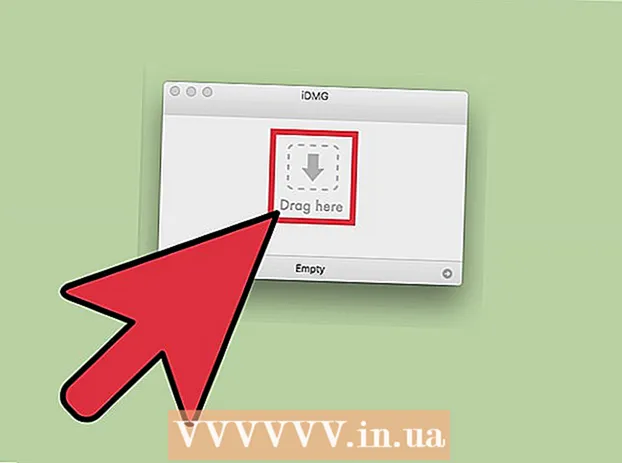
Tarkib
- Qadamlar
- 2 -usul 1: DMG faylini qo'lda qanday yaratish
- 2 -usul 2: DMG faylini dastur yordamida qanday yaratish
- Maslahatlar
Mac OS X -da siz fayllarni saqlash yoki ularni guruhlarga ajratishni osonlashtirish uchun disk tasvirini yaratishingiz mumkin. Disk tasviri - bu qattiq disk yoki kompakt disk kabi ishlaydigan va ma'lumotlarni siqish va parol o'rnatish imkonini beradigan fayl. Disk tasvirining o'lchamlari chegaralangan; fayllarni xavfsiz saqlash uchun ham shifrlangan bo'lishi mumkin. Disk tasvirlarini yaratish uchun maxsus dasturlar mavjud, lekin ularni qo'lda yaratish yaxshidir.
Qadamlar
2 -usul 1: DMG faylini qo'lda qanday yaratish
 1 Yangi papka yarating. Keyin disk tasvirida saqlanadigan fayllarni unga nusxa ko'chiring (bu keyingi bosqichlarni bajarishni osonlashtiradi).
1 Yangi papka yarating. Keyin disk tasvirida saqlanadigan fayllarni unga nusxa ko'chiring (bu keyingi bosqichlarni bajarishni osonlashtiradi).  2 Papkada sichqonchaning o'ng tugmachasini bosing (yoki CTRL tugmachasini bosib ushlab turing) va menyudan Xususiyatlar-ni tanlang. Jildning umumiy hajmiga e'tibor bering, shunda siz kelajakdagi DMG faylining hajmini bilib olasiz.
2 Papkada sichqonchaning o'ng tugmachasini bosing (yoki CTRL tugmachasini bosib ushlab turing) va menyudan Xususiyatlar-ni tanlang. Jildning umumiy hajmiga e'tibor bering, shunda siz kelajakdagi DMG faylining hajmini bilib olasiz.  3 Disk yordam dasturini oching. Dasturlar> Utilitalar -ni bosing. Siz ochiladigan menyuda Disk Utility -ni topasiz.
3 Disk yordam dasturini oching. Dasturlar> Utilitalar -ni bosing. Siz ochiladigan menyuda Disk Utility -ni topasiz.  4 Yangi disk tasvirini yaratish uchun "Tasvir yaratish" tugmasini bosing. Yoki Fayl> Yangi> Disk tasvirini bosing. Disk tasvirining nomini kiriting va uning hajmini o'rnating. Disk tasvirining hajmi tasvirga yoziladigan fayllarning umumiy hajmidan katta bo'lishi kerak. Bu erda tasvirni shifrlashingiz mumkin; agar sizga shifrlash kerak bo'lmasa, "Shifrlash yo'q" ni bosing.
4 Yangi disk tasvirini yaratish uchun "Tasvir yaratish" tugmasini bosing. Yoki Fayl> Yangi> Disk tasvirini bosing. Disk tasvirining nomini kiriting va uning hajmini o'rnating. Disk tasvirining hajmi tasvirga yoziladigan fayllarning umumiy hajmidan katta bo'lishi kerak. Bu erda tasvirni shifrlashingiz mumkin; agar sizga shifrlash kerak bo'lmasa, "Shifrlash yo'q" ni bosing.  5 Yaratish -ni bosing. DMG fayli yaratiladi. U ish stolida yoki Finder oynasining chap qismida paydo bo'ladi. Endi siz Disk Utility dasturini yopishingiz mumkin.
5 Yaratish -ni bosing. DMG fayli yaratiladi. U ish stolida yoki Finder oynasining chap qismida paydo bo'ladi. Endi siz Disk Utility dasturini yopishingiz mumkin.  6 Fayllarni disk tasviriga nusxalash. Buning uchun fayllarni tanlang va ularni DMG faylga suring.
6 Fayllarni disk tasviriga nusxalash. Buning uchun fayllarni tanlang va ularni DMG faylga suring.
2 -usul 2: DMG faylini dastur yordamida qanday yaratish
 1 Sizning ehtiyojlaringizga mos keladigan dasturni toping. DMG faylini qo'lda yaratish juda oson, lekin agar siz buni uchinchi tomon dasturi bilan qilmoqchi bo'lsangiz, bir nechta dasturlarni qidiring va ularning reytinglari va foydalanuvchi sharhlarini solishtiring. DMG fayllarini yaratish jarayonini ancha soddalashtiradigan dasturlar mavjud. Bu dasturlarning eng mashhurlari iDMG va DropDMG. Ushbu maqolada DropDMG dasturi muhokama qilinadi, lekin boshqa dasturlar xuddi shunday ishlaydi.
1 Sizning ehtiyojlaringizga mos keladigan dasturni toping. DMG faylini qo'lda yaratish juda oson, lekin agar siz buni uchinchi tomon dasturi bilan qilmoqchi bo'lsangiz, bir nechta dasturlarni qidiring va ularning reytinglari va foydalanuvchi sharhlarini solishtiring. DMG fayllarini yaratish jarayonini ancha soddalashtiradigan dasturlar mavjud. Bu dasturlarning eng mashhurlari iDMG va DropDMG. Ushbu maqolada DropDMG dasturi muhokama qilinadi, lekin boshqa dasturlar xuddi shunday ishlaydi.  2 Dasturni yuklab oling va ishga tushiring. Dasturni Ilovalar papkasiga torting va keyin dastur belgisini ikki marta bosing. Keyin dastur yonidagi diskni chiqarish belgisini bosing.
2 Dasturni yuklab oling va ishga tushiring. Dasturni Ilovalar papkasiga torting va keyin dastur belgisini ikki marta bosing. Keyin dastur yonidagi diskni chiqarish belgisini bosing.  3 Kompyuteringizni qayta yoqing. O'zgarishlar kuchga kirishi uchun buni qilish kerak.
3 Kompyuteringizni qayta yoqing. O'zgarishlar kuchga kirishi uchun buni qilish kerak.  4 Dasturni yana ishga tushiring. Buni kompyuterni qayta ishga tushirgandan so'ng bajaring.
4 Dasturni yana ishga tushiring. Buni kompyuterni qayta ishga tushirgandan so'ng bajaring.  5 DMG faylini yarating. DropDMG avtomatik ravishda fayllarni disk tasvirlariga o'zgartiradi. Fayllarni dastur oynasiga suring va qoldiring, qolganini DropDMG bajaradi.
5 DMG faylini yarating. DropDMG avtomatik ravishda fayllarni disk tasvirlariga o'zgartiradi. Fayllarni dastur oynasiga suring va qoldiring, qolganini DropDMG bajaradi.
Maslahatlar
- Fayllarni disk tasviriga ko'chirganingizdan so'ng, uni chiqarib oling va asboblar panelida aylantirish -ni bosing. Endi siz "Faqat o'qish" opsiyasi yordamida tasvirni siqishingiz, shifrlashingiz yoki kirishni cheklashingiz mumkin.
- Jildni disk tasviriga nusxalash uchun uni Disk Utility belgisiga olib boring yoki papka menyusidan Disk Utility oynasida Fayl> Yangi> Disk tasvirini bosing.
- Fayllarni bitta Mac -dan boshqa Mac -ga o'tkazish uchun DMG faylini ishlatishingiz mumkin. Har qanday Mac kompyuterida siz tasvirni o'rnatishingiz va uning fayllariga kirishingiz mumkin.
- DMG faylini ikki marta bosish uni ish stolida ochiladi.Bu tasvirning mazmunini ochish va o'zgartirishning yagona yo'li.
- Agar siz rasmni qo'lda yaratsangiz, fayllaringizni himoyalash uchun uni shifrlashingiz mumkin (ya'ni parol o'rnatishingiz mumkin). Shifrlash ochiladigan menyusidan AES-128 ni tanlang. "Yaratish" ni bosing va parolingizni kiriting. Agar siz Keychain Access -ga parol qo'shsangiz, hisobingizga kirganingizda uni kiritishingiz shart emas (disk tasviriga kirish uchun).



